Deseja postar ou usar uma foto, mas existe algum detalhe que precisa ser ocultado? O Photoshop possui uma variedade de ferramentas, filtros e máscaras que oferecem controle rigoroso sobre a nitidez (ou desfoque) da imagem. Saiba como desfocar imagem no Photoshop.
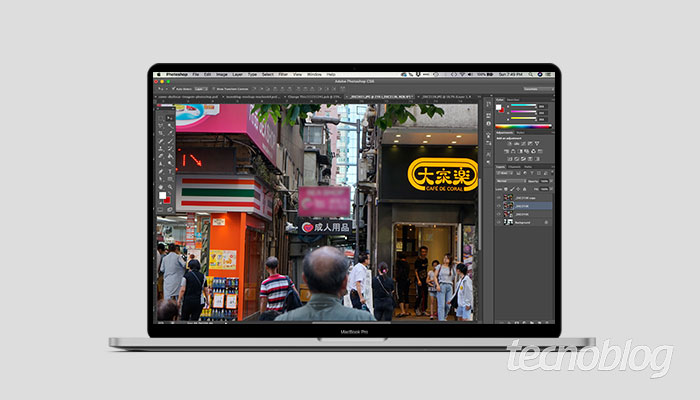
O ajuste da nitidez melhora a definição das arestas de uma imagem. Independentemente de as imagens virem de uma câmera digital ou de um scanner, a maioria delas pode ser beneficiada pelo ajuste da nitidez. O grau de ajuste necessário varia de acordo com a qualidade da câmera digital ou do scanner. Lembre-se de que o ajuste de nitidez não corrige uma imagem com pouquíssima nitidez.
Como desfocar imagem no PhotoshopA ferramenta Desfoque suaviza as arestas sólidas ou reduz os detalhes de uma imagem. Quanto mais se pintar sobre uma área com essa ferramenta, mais desfocada ela se tornará. Para fazer um desfoque localizado na image, siga esses passos:
Abra o Photoshop;Menu “Open” (Abrir);Ou siga o atalho “⌘ + O” (macOS) ou “Control + O” (Windows);Escolha a imagem que deseja aplicar o desfoque;Selecione a ferramenta “Blur” (Desfoque);Por segurança, duplique a camada;Na barra de opções, escolha um pincel, a espessura e defina a intensidade na barra de opções;Arraste sobre a parte da imagem que será desfocada ou use a ferramenta seleção para desfocar uma área com precisão.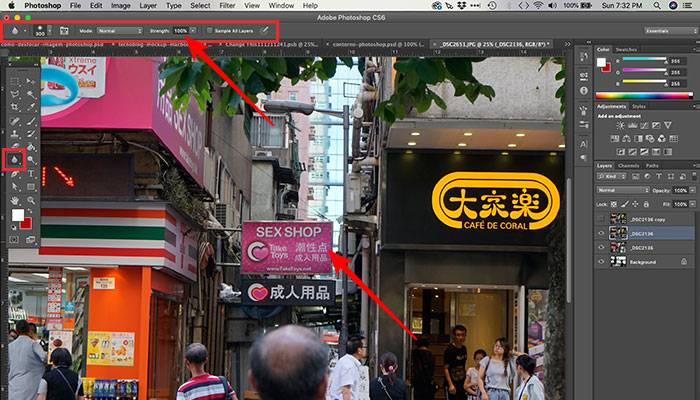
Na barra de opções, selecione Mostrar Todas as Camadas para desfocar usando os dados de todas as camadas visíveis. Se essa opção for desmarcada, a ferramenta usará apenas os dados da camada ativa.
Para um resultado mais rápido e intenso, siga utilize a ferramenta Blur, localizada nos Filtros.
Menu “Filter” (Filtro);Selecione a camada com a imagem que deseja desfocar;Tecle “⌘ + J” (macOS) ou “Control + J” (Windows) para extrair somente a área predefinida;Com a ferramenta Seleção, selecione a área que deseja desfocar;Blur > Gaussian Blur;Determine a intensidade do desfoque e clique em “OK”.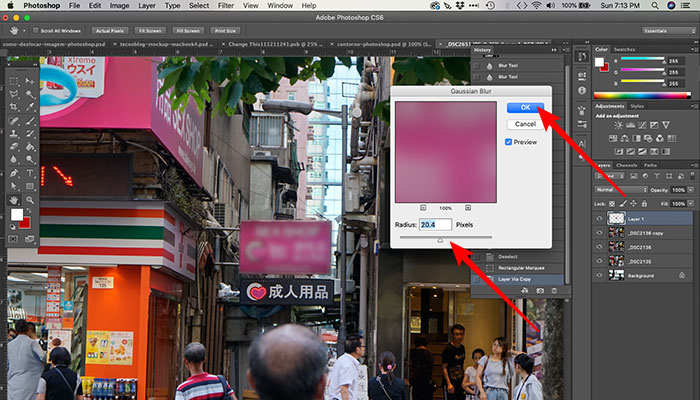 Como aumentar a nitidez de uma imagem
Como aumentar a nitidez de uma imagemA ferramenta Tornar Nítido aumenta o contraste nas arestas para melhorar a nitidez aparente. Quanto mais se pintar sobre uma área com essa ferramenta, maior será o efeito de nitidez.
Menu “Filter” (Filtro);Selecione a camada com a imagem que deseja desfocar;Tecle “⌘ + J” (macOS) ou “Control + J” (Windows) para extrair somente a área predefinida;Com a ferramenta Seleção, selecione a área que deseja desfocar;Blur > Sharpen > Smart Sharpen;Determine a intensidade e clique em “OK”.Agora você já sabe como desfocar uma imagem no Photoshop o que não é desejado em uma imagem e como tentar salvar uma foto com pouca nitidez.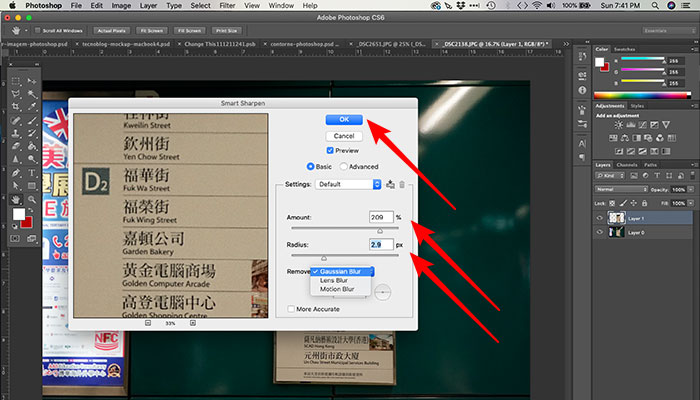
Com informações: Adobe.